 |
 |
対処方法 |
| |
PowerPoint 2007では、グラフのタイトルを編集できます。
タイトルを編集することで見映えがよくなります。

PowerPoint 2007でグラフのタイトルを編集するには、以下の操作手順を行ってください。
【操作手順】
- PowerPoint 2007を起動し、グラフ タイトルを使用したスライドを表示します。
タイトルの任意の場所をクリックすると実線が表示されます。
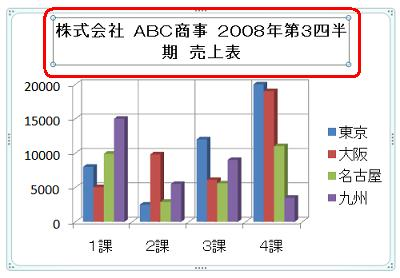
- タイトルの部分を右クリックすると書式を変更するメニューが表示されるので、「フォント」を選択(クリック)します。
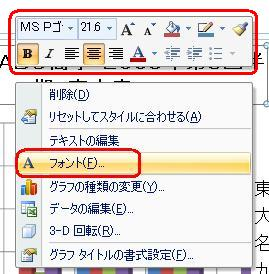
※ タイトルの編集は図の上部のメニューからでも行えます。
- フォントの種類を変更します。
「日本語用のフォント」の▼をクリックします。

- 好みのフォントを選択(クリック)します。
ここでは例として、「DHP特太ゴシック体」を選択(クリック)します。
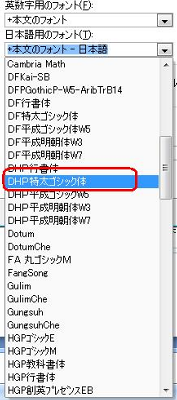
- 次にフォントの色を変更します。
「フォントの色」の▼をクリックします。

- 好みの色を選択(クリック)します。
ここでは例として、「濃い赤」を選択(クリック)します。

- 次にフォントサイズを変更します。
「サイズ」の▼をクリックします。
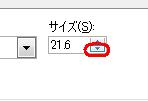
- フォントサイズが0.1ポイント小さくなります。

- 好みのフォントサイズを入力し、「OK」ボタンをクリックします。
ここでは例として、「18」ポイントを入力します。
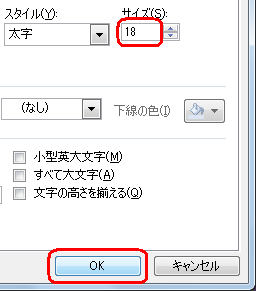
- タイトルの書式が変更されました。
タイトルが長すぎるので途中で改行します。
「ABC商事」の右側をクリックし、キーボードのEnterキーを押します。
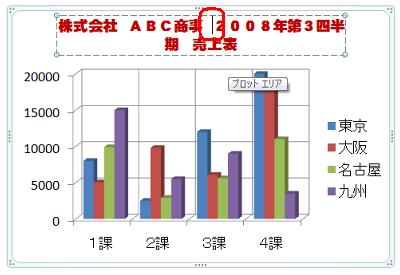
以上で操作完了です。
タイトルが改行されます。
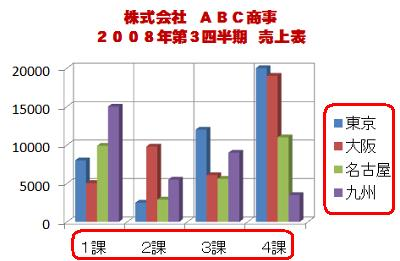
タイトルの編集と同様の操作で「凡例」や「横軸」の書式変更もできます。
|
 |
補足 |
| |
特にありません。
|
|
|




